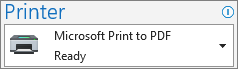В класическитеOutlook използвате инструмента за печат, за да запишете съобщение като PDF файл, но не се изисква действителен печат:
-
От имейл съобщението изберете Файл > Печат.
-
В първата опция под Принтер изберете Печат в PDF на Microsoft.
-
Изберете Печат, изберете местоположение за вашия файл, въведете име на файл и изберете Запиши.
PDF файлът веднага се записва в местоположението на папката, което сте избрали.
Съвет: За да запишете съобщение в друг формат, вижте Записване на имейл съобщение.
В новитеOutlook можете да използвате инструмента за печат, за да запишете съобщение като PDF файл, но не се изисква действително отпечатване:
-
Отворете имейл съобщението, изберете раздела Изглед , след което изберете Печат.
-
В екрана за визуализация изберете Печат.
-
В първата опция под Принтер изберете Печат в PDF на Microsoft.
-
Изберете Печат, изберете местоположение за PDF файла, въведете име на файл и изберете Запиши.
PDF файлът веднага се записва в местоположението на папката, което сте избрали.
Съвет: За да запишете съобщение във формат .eml, вижте Записване на имейл съобщение.
В Outlook for Mac можете да използвате инструмента за печат, за да запишете съобщение като PDF файл, но не се изисква действително отпечатване:
-
Отворете имейл съобщението, изберете раздела Файл, след което изберете Печат.
-
В екрана за визуализация изберете стрелката до PDF файл.
-
Изберете Запиши като PDF файл.
-
Изберете местоположение за PDF файла, въведете име на файл и изберете Запиши.
PDF файлът веднага се записва в местоположението на папката, което сте избрали.
Съвет: За да запишете съобщение във формат .eml, вижте Записване на имейл съобщение.